#11 WP ZoomUP WordPressのバックアップやお引越しどうしてる?に参加し、バックアップ方法はいくつかに分類でき、どの方法が正解というものでもなく、メリット・デメリットがあると感じたので、参加レポートとしてまとめます。
今回は具体的なバックアップ方法ではなく、バックアップ方法の分類と考え方を紹介しておきます。
WordPressのバックアップ方法の分類
WordPressはWorePress自体のファイルと、データベースの2つのバックアップが必要で、その2つがバックアップされていれば、サーバーのデータが消失しても復活されることが可能です。
バックアップの方法には、アナログチックな方法、プラグインに頼る方法、少し技術力な方法などに分けることが出来ます。
アナログな方法
アナログなバックアップの方は、データベース、WordPressのファイルを手動でダウンロードしておく方法。
堀江 圭介さんのセッション「プラグインやサービスに頼れない場合における最後のお引っ越し方法」で紹介されていた方法になります。
手間はかかりますが、プラグインで行っている作業がどんなものなのか体感出来るので、一度はやってみると良いと思います。
ただ、手動で行うには手間がかかるので、セッションタイトルどおり、プラグインでの引っ越しやバックアップで不具合が出たときの最終手段として知っておくのが良いと思います。
プラグインを使う方法
バックアップを自動で行ったり、サイトの引っ越しを簡単に行うWordPressのプラグインを使う方法です。
齋木弘樹さんの「ワンクリックで爆速お引越し!」のセッションではAll in One WP Migrationを使った、タイトルどおりの爆速のサイト引っ越しデモが紹介されました。
高野直子さんの「Jetpack の「アクティビティログ」ベータ機能デモ」のセッションではJetpackのベータ版機能のアクティビティログでのバックアップ方法。
どちらも初期設定すれば、自動的にバックアップを取ることが出来ますが、多少費用がかかるのが難点。
All in One WP Migration
All in One WP Migrationは、アップロード容量の制限解除に有料アドオンが必要だったり、バックアップファイルのエクスポート先をGoogleドライブやDropboxに指定する時に99ドルのアドオンが必要になるので、あまりサイト移転作業をしない個人の方には費用負担が大きいかも知れません。頻繁に移転作業をする業者の方は便利そうです。
ただ、ワンクリックで稼働中のWordPressに上書き出来てしまうので、クライアントさんに触らせるのは危険。権限付などで管理する必要がありますです。
Jetpackのアクティビティログ
WordPress.comを運営しているAutomatticのプラグインJetPack。公開されているバージョンでも自動バックアップ機能はありますが、ベータ版として開発されているアクティビティログ。
使っているWordPressのサイトでいつ何が起こったかを時系列で見ることができ、その段階に戻って復元出来る機能です。
知らない間に不具合が出ていた、というときに、どの時点で不具合が発生したのか、プラグインなのかコアファイルのバージョンアップなのか、特定しやすく、使いやすそうな機能です。
ただ、月額3.5ドル~の有料プランでないと使えないらしいですが、バックアップのために月数百円なら安いほうではないでしょうか。
少々技術力が必要な方法
福井 洋さんの「さくらのVPSでプラグインを使わないWordPressのバックアップ」、清野 奨さんの「WP-CLIを使ってGoogle Driveにバックアップをする方法」は、多少技術的な知識が必要なので、一般的なブロガーさんやweb担当者には向かいないかも知れません。
ただ、ある程度知識があれば、プラグインに頼らずに行えるので、
- WordPressの仕様変更に左右されない
- プラグインの脆弱性に左右されない
- 他のCMSでも使える
というメリットがあるようです。
動画が公開されたら、チャレンジするのも面白いかも知れません。
考えておくべきこと
各方法ともメリット・デメリットがありますが、バックアップ作業を自動化したり省力化するのに役立ちそうです。
WordPress以外のファイル
WordPress以外のファイルもバックアップを取る必要がある場合は、今回の方法では使えません。
その場合、バックアップ機能付きのサーバーを使うか、定期的にFTPでダウンロードさせるようにタスクツールを使うか、など、別の方法も必要です。
メディアファイル
WordPressの記事内で使うアップロードしたメディアファイル。これも同時にバックアップが取れるのかどうか、それぞれの手法で確認が必要です。
特に、ファイル名が日本語だと文字化けして一つ一つ直す必要が出てくるので、半角英数にしてアップロードしておきましょう。
復元の練習
バックアップファイルは取れていても、実際にどう復元するのか分からないと、いざサイトが壊れたときに復旧できません。
バックアップファイルがあれば、弊社のようなプロに依頼すれば、復旧は可能ですが、自力で対応しようとする場合、事前に練習しておいたほうが良いかも知れません。
まとめ
WordPressに限らず、バックアップというのはお金や労力をかける人が少ないものです。
いざ、データが無くなってからでは取り返しが付かないので、サイトの管理体制に合わせた定期的なバックアップをしておきましょう。
もし色々調べるのが面倒、という方が入れば、バックアップの代行サービスも行っておりますので、ご相談ください。

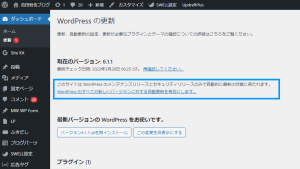

コメント